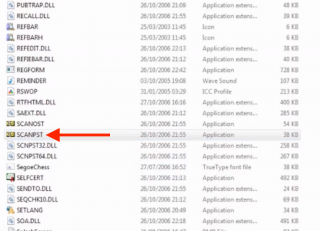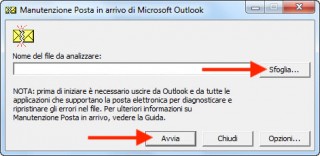Outlook: risolvere l’errore “Impossibile aprire il gruppo di cartelle. Errori nel file C:…”
Gli errori che impediscono il corretto avvio di Outlook sono più comuni di quanto si possa pensare, nel caso in questione l'errore "Impossibile aprire il gruppo di cartelle. Errori nel file C:…" ci suggerisce che il file pst indicato potrebbe essere danneggiato.
Come riparare i file .pst danneggiati
Per ripristinare i file .pst danneggiati Microsoft mette a disposizione Scanpst.exe, un tool per la manutenzione di Outlook completamente gratuito.
Dove trovare Scanpst.exe
Non tutti sono a conoscenza del fatto che non esiste un download di Scanpst.exe, quindi non devi cadere nella trappola di alcuni siti truffa che consentono di scaricare Scanpst.exe, in quanto il più delle volte si tratta di software malevolo contenete Virus o Spyware. In realtà Scanpst.exe è già presente nel sistema operativo, quindi non è necessario scaricarlo da internet.
Ecco i percorsi più comuni per trovare Scanpst.exe su Windows:
- Outlook 2019: C:\Programmi\Microsoft file (x86) \Microsoft Office\root\Office16
- Outlook 2016: C:\Programmi (x86)\Microsoft Office\root\Office16
- Outlook 2013: C:\Programmi (x86)\Microsoft Office\Office15
- Outlook 2010: C:\Programmi (x86)\Microsoft Office\Office14
- Outlook 2007: C:\Programmi (x86)\Microsoft Office\Office12
Come funziona Scanpst.exe
- Una volta individuato il tool utilizzando uno dei suddetti percorsi, chiudi Outlook e avvia Scanpst.exe facendo doppio clic su di esso.
- Clicca sul pulsante Sfoglia… e seleziona il percorso del file .pst danneggiato.
- Avvia l'analisi del file cliccando su Avvia e attendi il tempo necessario alla scansione.
- Se il file è corrotto apparirà una finestra con il log degli errori.
- Metti il flag sulla voce Crea backup del file analizzato infine clicca su Ripristina.
Al termine del ripristino, se tutto andrà bene, il pst sarà riparato e Outlook riprenderà a funzionare correttamente.
Iscrivendoti al blog, ti invieremo un'e-mail settimanale con la selezione dei migliori articoli.